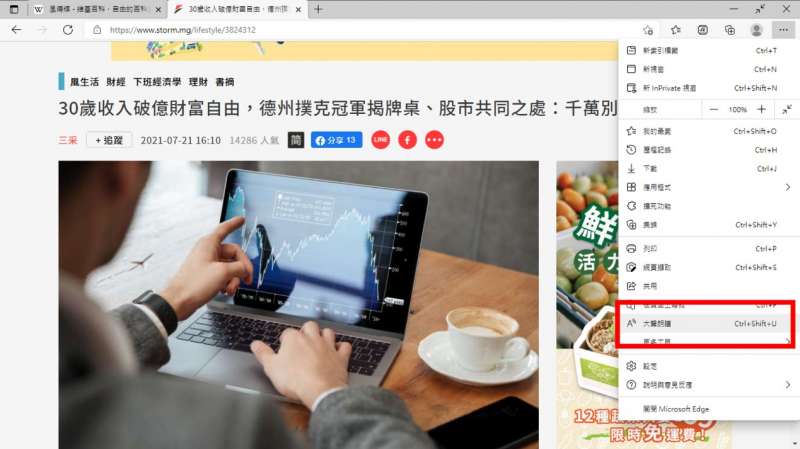近十年來,微軟Windows內建的IE瀏覽器一直被網友們調侃是「最沒用的瀏覽器」,後續推出的舊版Edge瀏覽器也不見起色。不過,2020年微軟公司已將Edge瀏覽器改頭換面,不只使用介面更容易操作,還增添了不少好用、有趣的小工具,獲得國外使用者的一致好評,甚至成為網頁瀏覽器的熱門選擇之一,網友紛紛大讚「比Chrome好用」!
這次將帶大家認識微軟Edge瀏覽器的12個超實用功能,從最基本的搜尋與書籤,到廣受好評的沉浸式閱讀模式、朗讀功能、數學解題工具等,大家不妨也來試用看看吧!
1、搜尋引擎設定》微軟自家Bing、Google都能選
進入Edge瀏覽器,在首頁搜尋欄或是網址搜尋,都是使用微軟自家的Bing搜尋引擎。如果你仍習慣使用Google來搜尋資料,可以在功能選單修改相關設定。
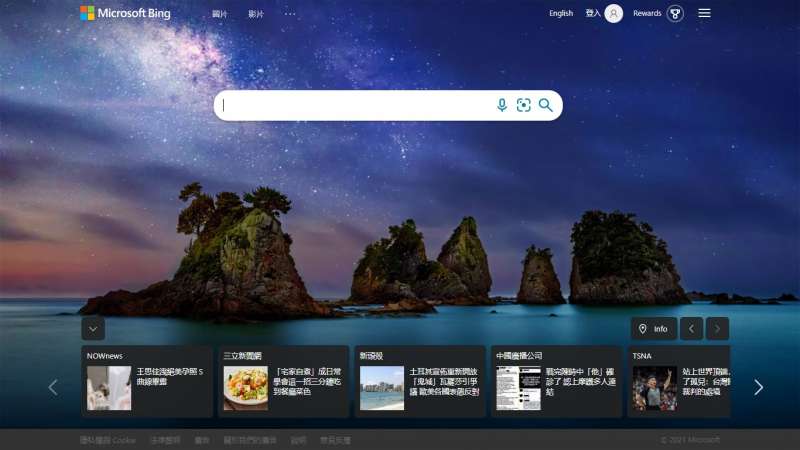
2、側邊欄搜尋》搜尋結果列旁邊,不用新開分頁
當我們在閱讀網路文章時,如果看到不懂的文字,想要查詢文章中的一些人物、專有名詞,可以直接將該段文字反白,滑鼠右鍵許選擇「在側邊攔搜尋」,搜尋資訊就會出現在同一個視窗的側邊,不需要像以前一樣開啟新的分頁了。
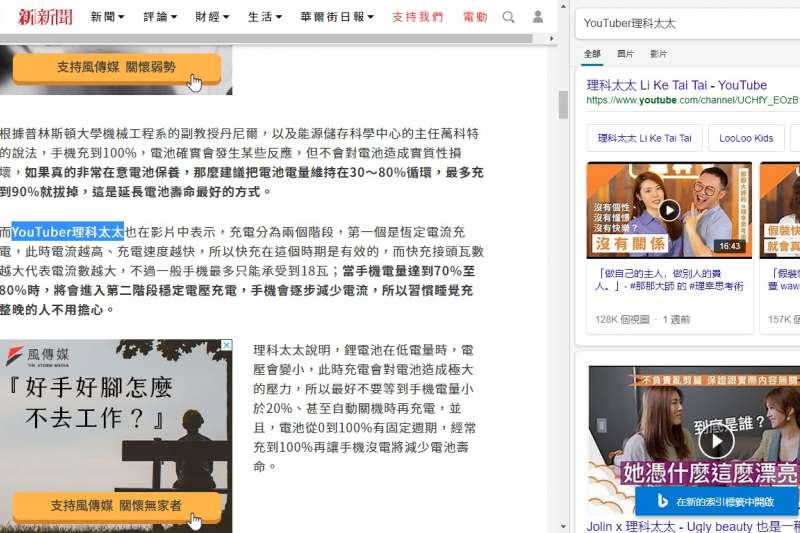
3、集錦功能》結合剪貼簿與筆記本
Edge瀏覽器有一項廣受好評的功能叫「集錦」,不同於傳統瀏覽器的收藏夾,集錦筆記結合了剪貼簿與筆記本工具,可以將網頁上的內容—圖片、文字段落,或甚至是整個網頁以拖曳方式直接加入進去,製作成屬於你自己的集錦筆記。
而集錦中蒐集的資訊,可以透過微軟帳號同步到雲端。只要在其他裝置上打開Edge瀏覽器,並登入微軟帳號,便能存取自己的書籤和筆記。登入帳號的另一項好處,是可以將集錦整合到微軟Office,除了傳送到OneNote之外,也能直接轉成Word文件。
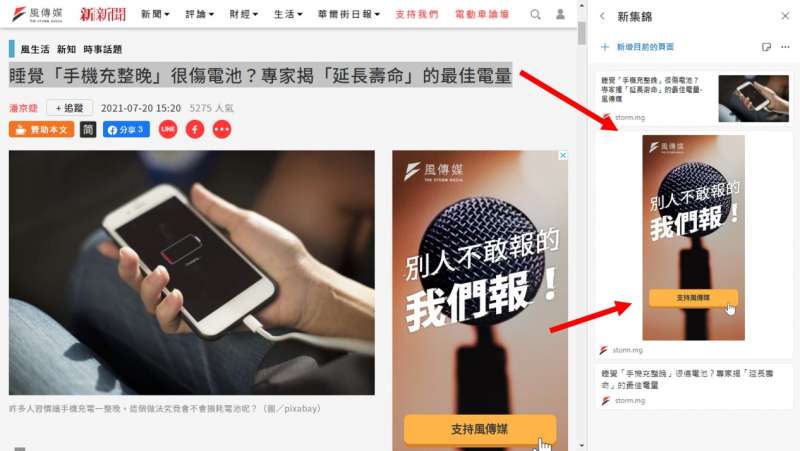
4、閱讀模式》打造最舒適的閱讀版面
我們平常觀看網路新聞或網路文章時,不時會發生文字太小、廣告干擾的情況,針對這項問題,Edge瀏覽器支援了「沉浸式閱讀」功能,點選網址欄右側的圖標,或使用鍵盤快速鍵F9就能開啟。在閱讀模式中可以調整字體大小、段落行距、背景顏色,打造最適合自己的閱讀環境。
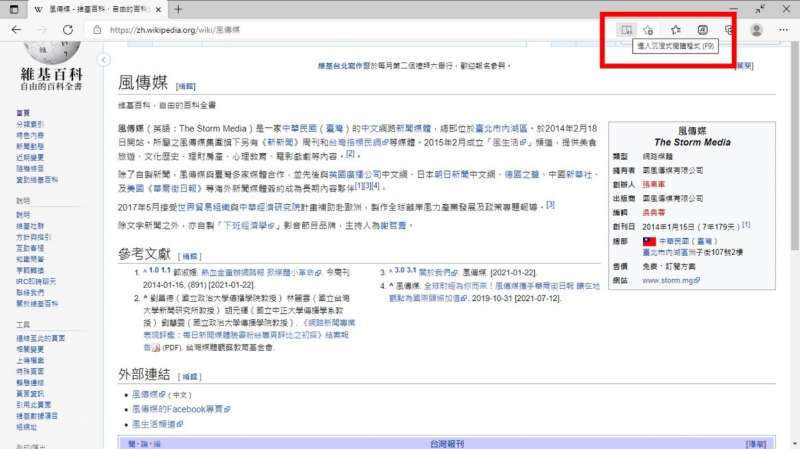
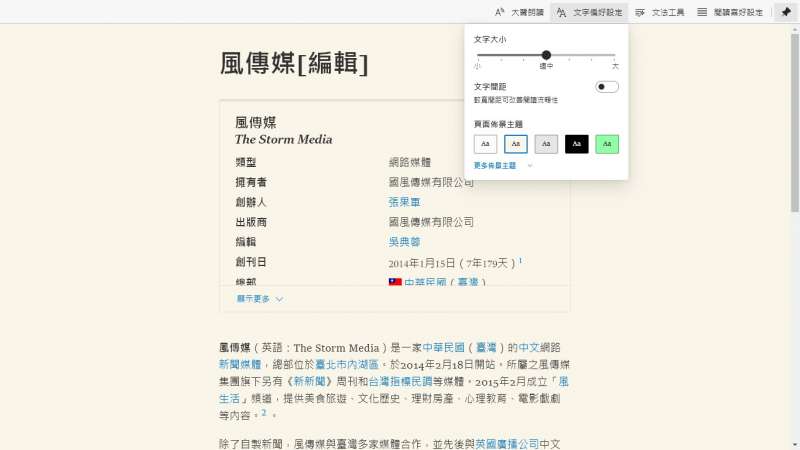
5、朗讀功能》網頁文字內容唸給你聽
若是你不喜歡閱讀密密麻麻的文字,偏愛以收聽方式接收網頁上的內容,Edge瀏覽器也提供了「朗讀」功能,不只可以選擇男性、女性聲音,還能調整成台灣口音、廣東話等。